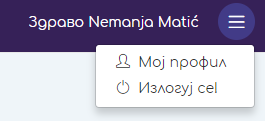„Библиотека Свети Сава“ је веб и мобилна апликација која је намењена библиотекама за ефикасније организовање, одржавање и издавање књига. Апликација представља комплетну подршку у обављању библиотекарских послова.
Апликација је намењена библиотекарима за евидентирање књига, издавање/враћање књига члановима библиотеке, прегледа статуса чланова и праћење рокова за враћање књига. Уз помоћ апликације библиотекар у било ком тренутку има увид у статус свих књига и чланова у библиотеци. Чланови књига имају увид у листу свих књига библиотеке, могу да резервишу књигу/е и прате свој статус изнајмљених књига (рок враћања).
Упутство за коришћење веб апликације представља приручник свим корисницима: админу (главном библиотекару), библиотекарима и члановима библиотеке, у циљу лакшег сналажења и коришћења апликације.
Неопходни услови које библиотека треба да испуни пре инсталирања апликације су:
Корисници апликације су:
Да бисте постали корисник апликације потребно је да се региструјете тј. попунити Захтев за коришћење апликације. Лице чији су подаци остављени приликом регистрације добија улогу админа (главног библиотекара) који кроз апликацију додаје друге библиотекаре и одређује параметре за подешавања која се тичу рада библиотеке.
Админ (главни библиотекар) постаје корисник након попуњавања Захтева за коришћење апликације, док библиотекар може да приступи апликацији када админ креира профил библиотекара користећи веб апликацију. Члан може да користи веб апликацију након креирања профила члана од стране админа или библиотекара путем веб или мобилне апликације. (Поступак креирања новог библиотекара и члана можете наћи у продужетку Упутства.)
Нови корисник (админ, библиотекар, члан) добиће, путем имејла, обавештење да је налог успешно креиран као и податке за логовање. Кликом на линк појавиће се прозор за логовање где је потребно унети податке из имејла. (Молимо погледајте слике у наставку.)
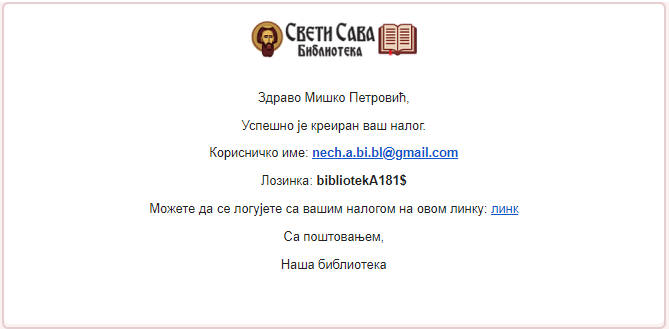
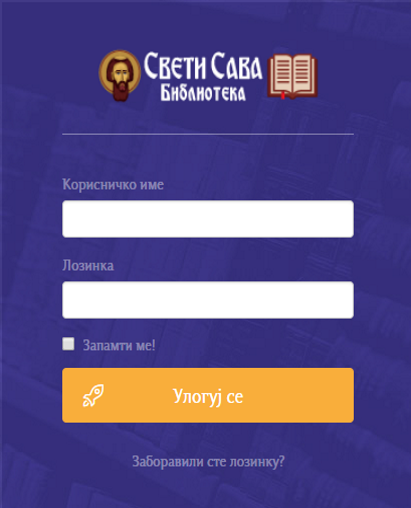
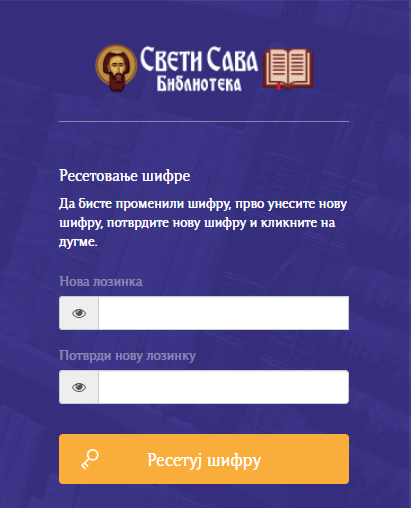
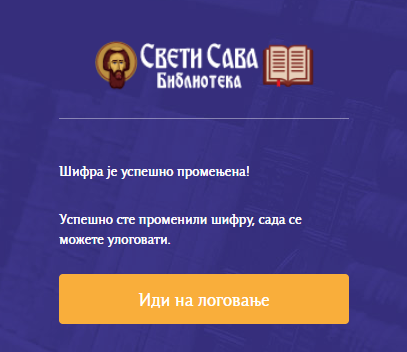
Библиотекари имају могућност да преузму мобилну апликацију за свој Андроид телефон кликом на иконицу  . Члановима апликације није омогућено коришћење мобилне апликације у овом тренутку.
. Члановима апликације није омогућено коришћење мобилне апликације у овом тренутку.

Главни библиотекар може бити власник библиотеке или радник библиотеке ког власник овласти за обављање посла главног библиотекара.
Улога админа (главног библиотекара) је да:
Одабиром опције Библиотекари и кликом на Додај новог библиотекара отпочињемо процес додавања новог библиотекара у систем (корак 1 и 2).
По креирању библиотекара аутоматски се шаље имејл библиотекару са подацима за логовање. Уколико се библиотекар у року од 48 сати не региструје постоји могућност да админ пошаље податке за логовање користећи иконицу  у продужетку имена библиотекара. Логовањем, нови библиотекар, може да обавља библиотекарске задатке.
у продужетку имена библиотекара. Логовањем, нови библиотекар, може да обавља библиотекарске задатке.

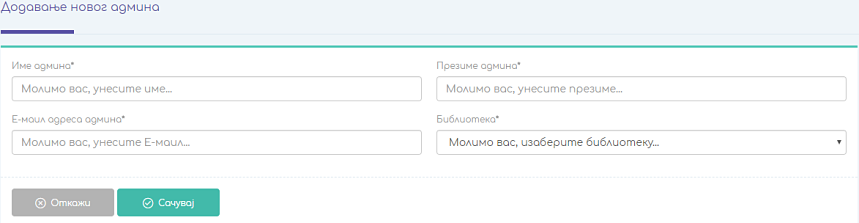


 (брисање) или
(брисање) или  (деактивација).
(деактивација).
Једном деактивиран библиотекар не може се поново активирати.
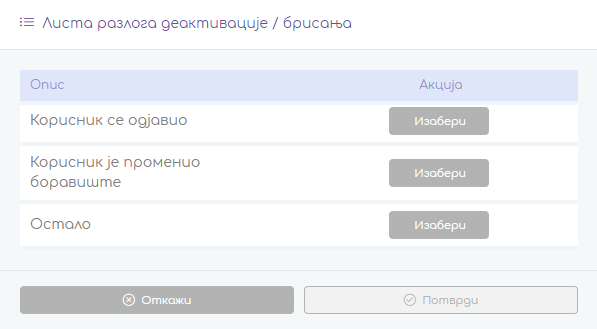
Админ врши подешавања која се тичу:
Кликом на иконицу  мењају се вредности за сваки параметар, а измена вредности које се односе на витрина и полица врши се помоћу опције Измени. Једном изабран начин обележавања полица, касније се не може променити.
мењају се вредности за сваки параметар, а измена вредности које се односе на витрина и полица врши се помоћу опције Измени. Једном изабран начин обележавања полица, касније се не може променити.
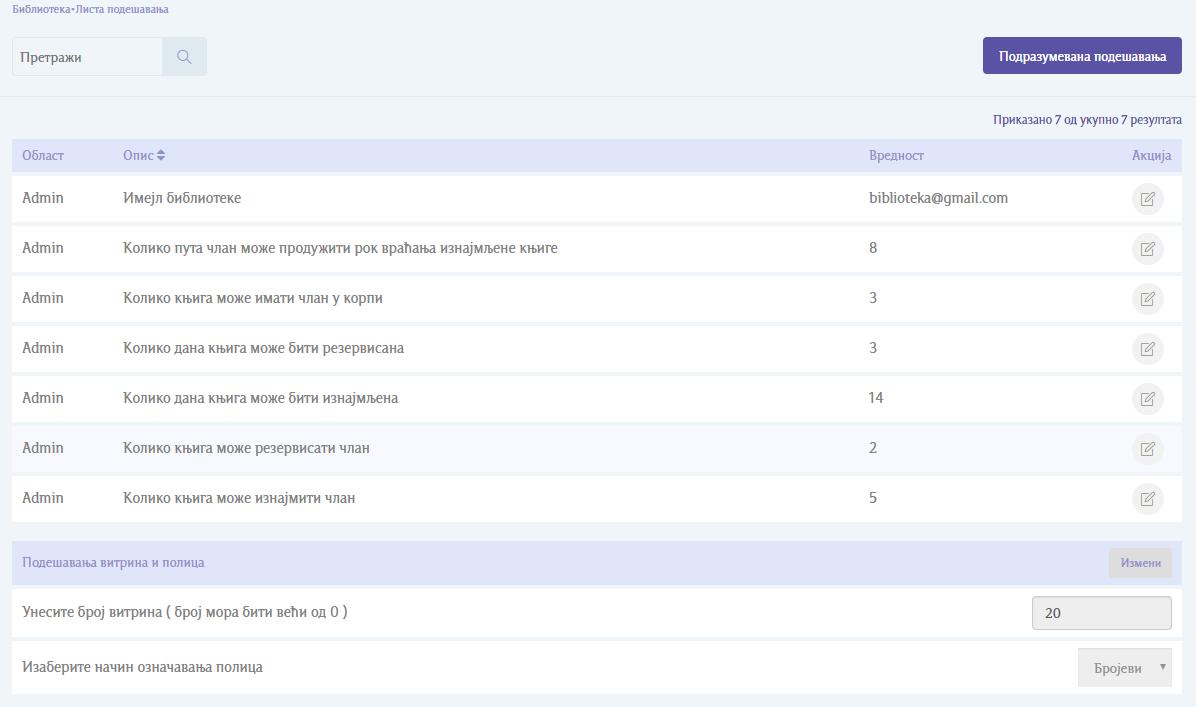
Админ може да врати подешавања, на стандардне вредности, кликом на опцију Подразумевана подешавања, при чему ће бити промењени параметри који се односе на изнајмљивање књига, док ће подешавања која се односе на витрине и полице остати онаква како је уредио админ.
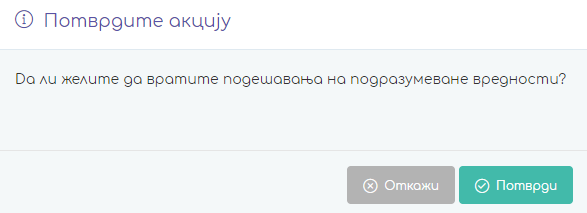
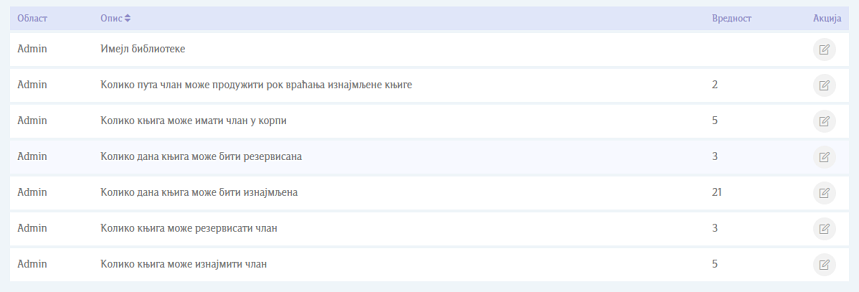
Амин као и други библиотекари има могућност да:
Погледати корисничко упутство у делу Улога библиотекара (у продужетку).
Библиотекар, помоћу веб апликације, има могућности да:
Библиотекар додаје чланове користећи опцију Чланови а кликом на иконицу Додај новог члана.

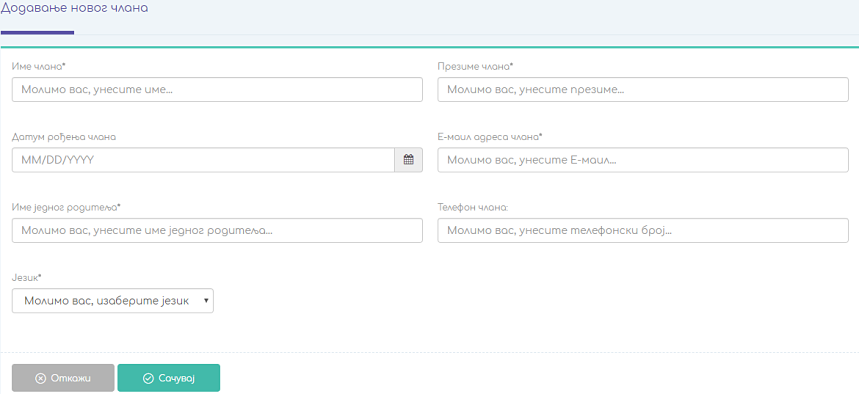


Члан постаје активан у систему кликом на опцију Активан испред имена члана (корак 3 и 4). По креирању члана аутоматски се шаље имејл члану са подацима за логовање. Уколико се члан у року од 48 сати не региструје постоји могућност да библиотекар пошаље податке за логовање користећи иконицу  у продужетку имена члана.
у продужетку имена члана.
Библиотекар може да:
 имена члана;
имена члана; ;
; како би могао да дода књигу/е у корпу, изнајми/продужи књигу/е или раздужи књигу/е члану.
како би могао да дода књигу/е у корпу, изнајми/продужи књигу/е или раздужи књигу/е члану.Брисање и деактивација члана врши се помоћу иконице  или
или  при чему треба одабрати разлог брисања/деактивације.
при чему треба одабрати разлог брисања/деактивације.
Једном деактивиран члан не може се поново активирати.
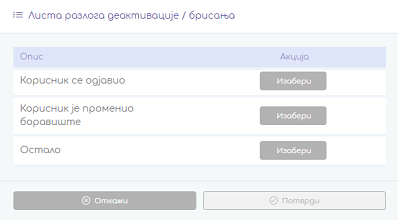
Претрага чланова је могућа користећи опцију Претражи чланове.

Библиотекар означава члана да би:
Напомена: Члан не мора да буде означен ако библиотекар продужује рок за враћање књиге/а, раздужује члана књигом/ама или ако хоће да прегледа историју активности члана.
Члана можемо означити на три начина:
 поред имена члана;
поред имена члана; , укуцамо име члана и кликнемо на опцију изабери поред имена члана кога желимо да означимо;
, укуцамо име члана и кликнемо на опцију изабери поред имена члана кога желимо да означимо; из профила члана.
из профила члана.Додавање књиге/а у корпу врши се након означавања члана кликом на Додај књиге из профила члана или директно преко опције Књиге. Максималан број књига у корпи одређује админ (главни библиотекар) у подешавањима.
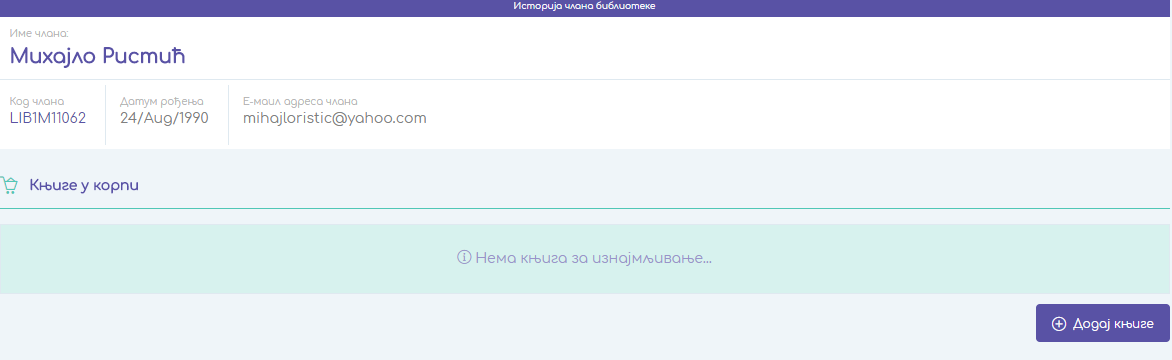
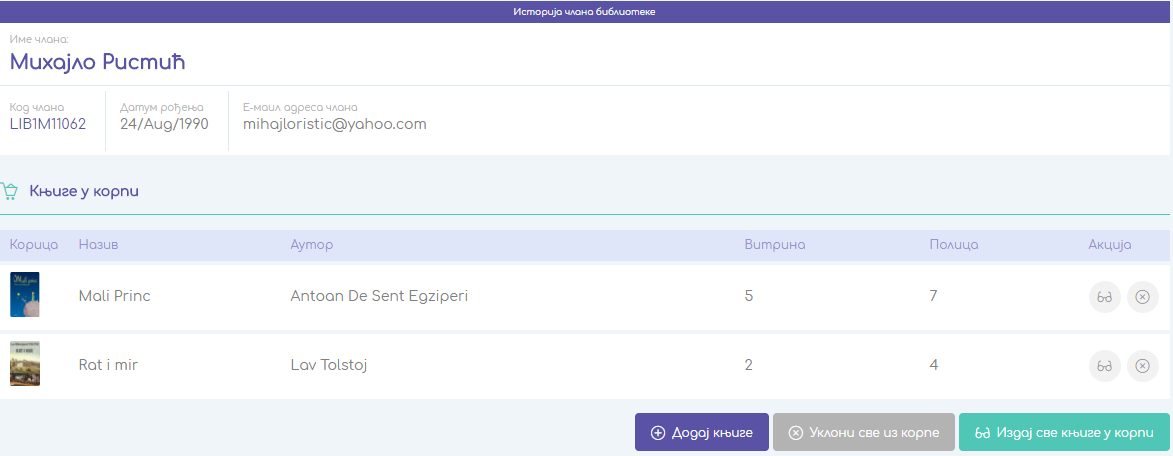
Након одабира књиге/а (додавање књиге/а у корпу) библиотекар издаје књигу кликом на иконицу  или кликом на Издај све књиге у корпи уколико се изнајмљују више књига. Иконица служи
или кликом на Издај све књиге у корпи уколико се изнајмљују више књига. Иконица служи  за уклањање књиге из корпе.
за уклањање књиге из корпе.
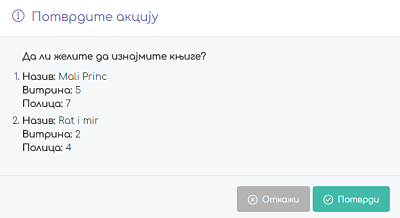
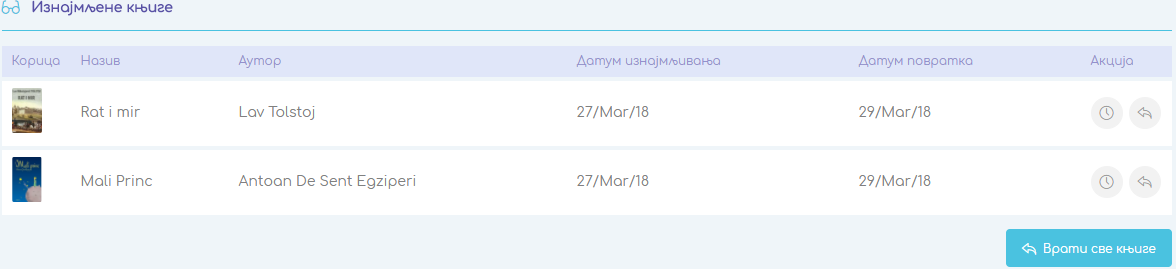
Уколико члан није стигао да прочита или жели да прочита књигу/е поново библиотекар може да продужи књигу/е кликом на иконицу  .
.
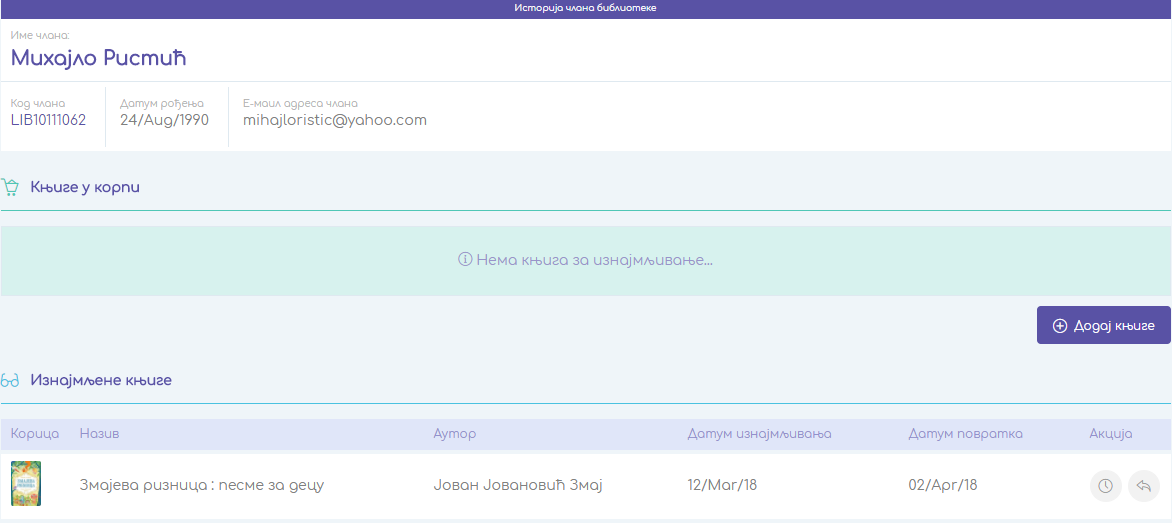
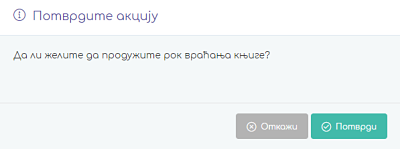
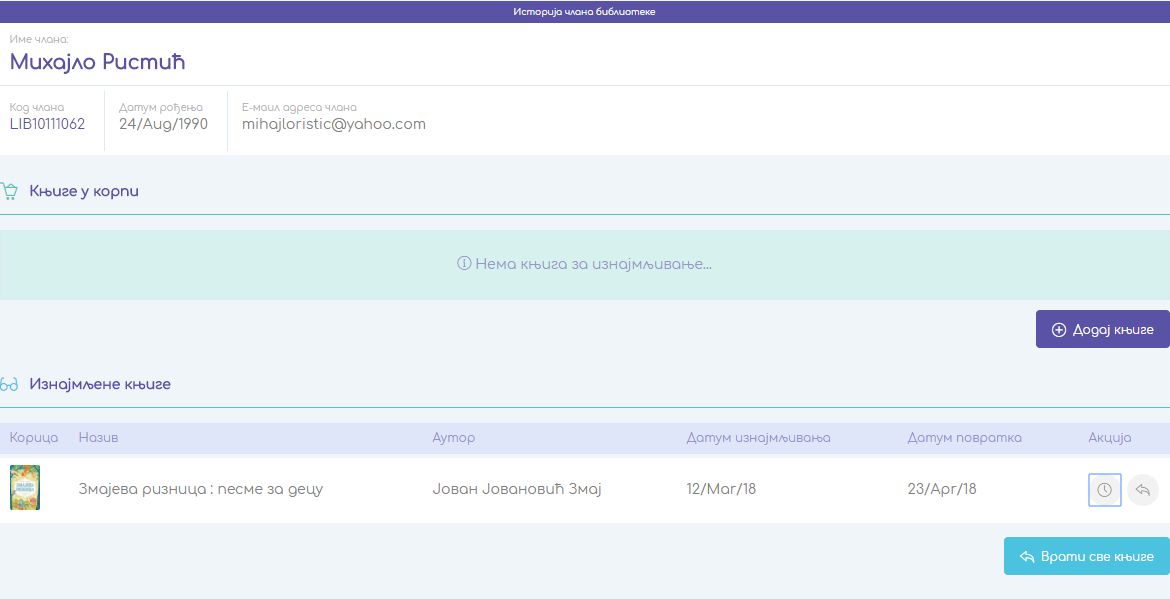
Резервисање књиге вршимо, након означавања члана, кликом на иконицу  која се налази у продужетку назива књиге у делу Књиге.
која се налази у продужетку назива књиге у делу Књиге.

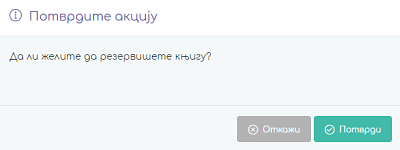

Уколико је књига резервисана поред књиге стајаће иконица  и обавештење ко је резервисао књигу .
и обавештење ко је резервисао књигу .

Враћање књига (раздуживање члана књигом/ама) се врши помоћу иконице  или кликом на Врати све књиге уколико се враћа више књига.
или кликом на Врати све књиге уколико се враћа више књига.
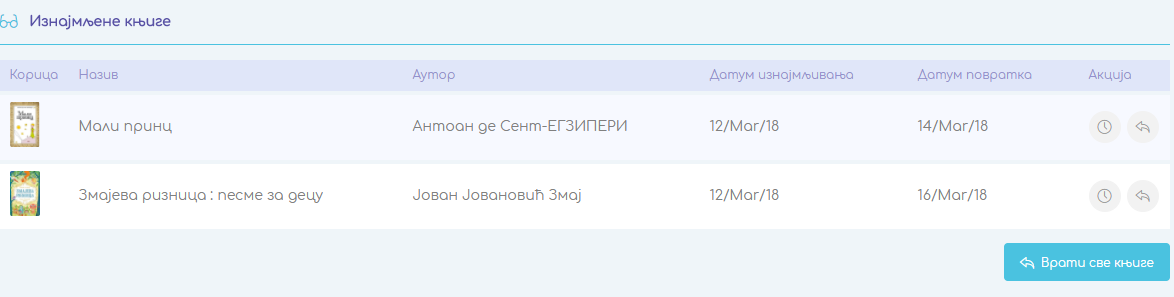
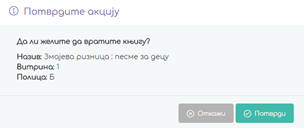
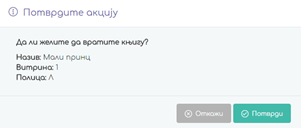

Библиотекар има увид у историју активности корисника (члана) кликом на Учитај историју активности корисника


Библиотекар евидентира књиге у систем помоћу опције Књиге кликом Додај нову књигу (корак 1 и 2). Приликом попуњавања података књиге потребно је имати на уму да су обавезна поља: назив, језик, аутори и жанрови, док опис и број продужавања рока враћања књиге није неопходно попунити. Књига је активна кликом на опцију  са леве стране назива књиге (корак 3 и 4). ). Књига може бити активна само ако поред обавезних поља, попуните поља која се односе на витрину и полицу, уколико пак та поља нису попуњена књига ће бити сачувана али неће моћи да се активира. Само активне књиге се могу изнајмити члановима.
са леве стране назива књиге (корак 3 и 4). ). Књига може бити активна само ако поред обавезних поља, попуните поља која се односе на витрину и полицу, уколико пак та поља нису попуњена књига ће бити сачувана али неће моћи да се активира. Само активне књиге се могу изнајмити члановима.

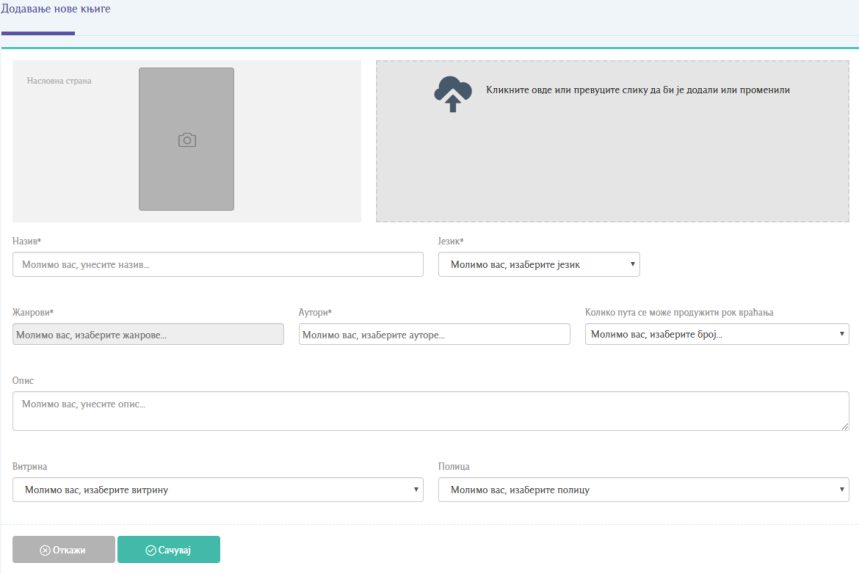


Библиотекар може да промени податке књиге кликом на иконицу  и да деактивира
и да деактивира
/обрише књигу кликом на иконицу  (брисање) или
(брисање) или  (деактивација) при чему бира разлог деактивирања/брисања.
(деактивација) при чему бира разлог деактивирања/брисања.
Једном деактивирана књига се не може поново активирати.
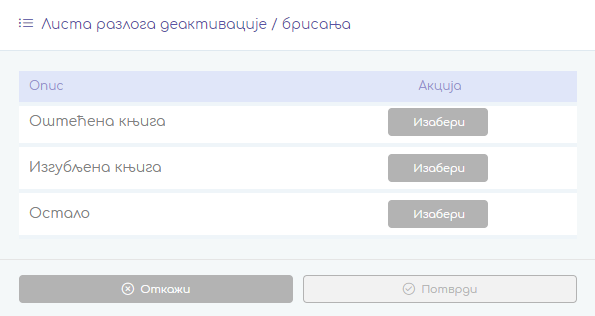
Библиотекар може извршити претрагу књига према:

Преглед свих аутора се врши уз помоћ опције Аутори. Библиотекар може да дода новог аутора помоћу опције Додај новог аутора и измени/обрише податке постојећег аутора.

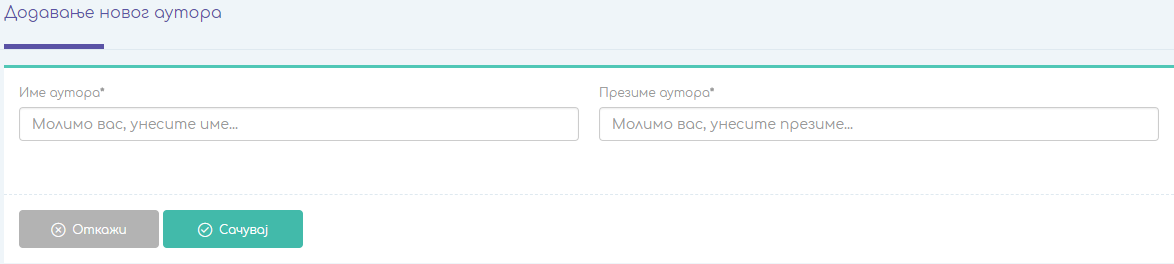


Промена података аутора врши се кликом на иконицу  а брисање помоћу иконице
а брисање помоћу иконице 
Напомена: Уколико је књизи додељен аутор не можемо тог аутора обрисати са листе.
Бар-кодови се креирају за чланове и књиге и то помоћу опције Баркодови. Библиотекар бира тип кода (да ли је код намењен члану или књизи), формат папира на коме ће бити одштампани бар-кодови (А4 или letter) почетни и последњи број кода. Након креирања ПДФ-а можемо одштампати жељене бар-кодове.
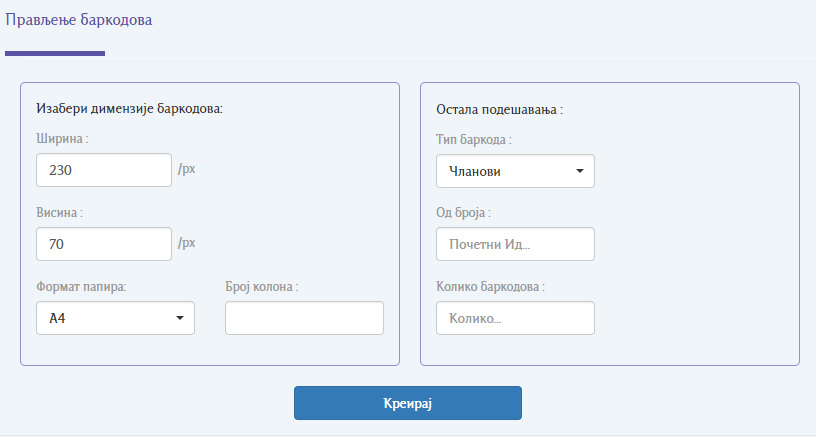
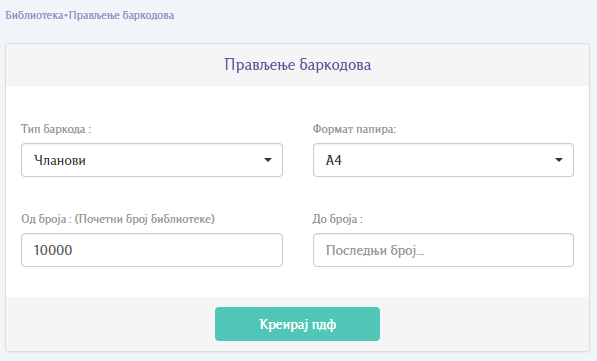
Члановима апликација омогућава:
Члан библиотеке има могућност да провери свој статус (број и назив изнајмљене књиге/а, број и назив резервисане књиге/а и погледа историју активности) помоћу опције Моја страна.
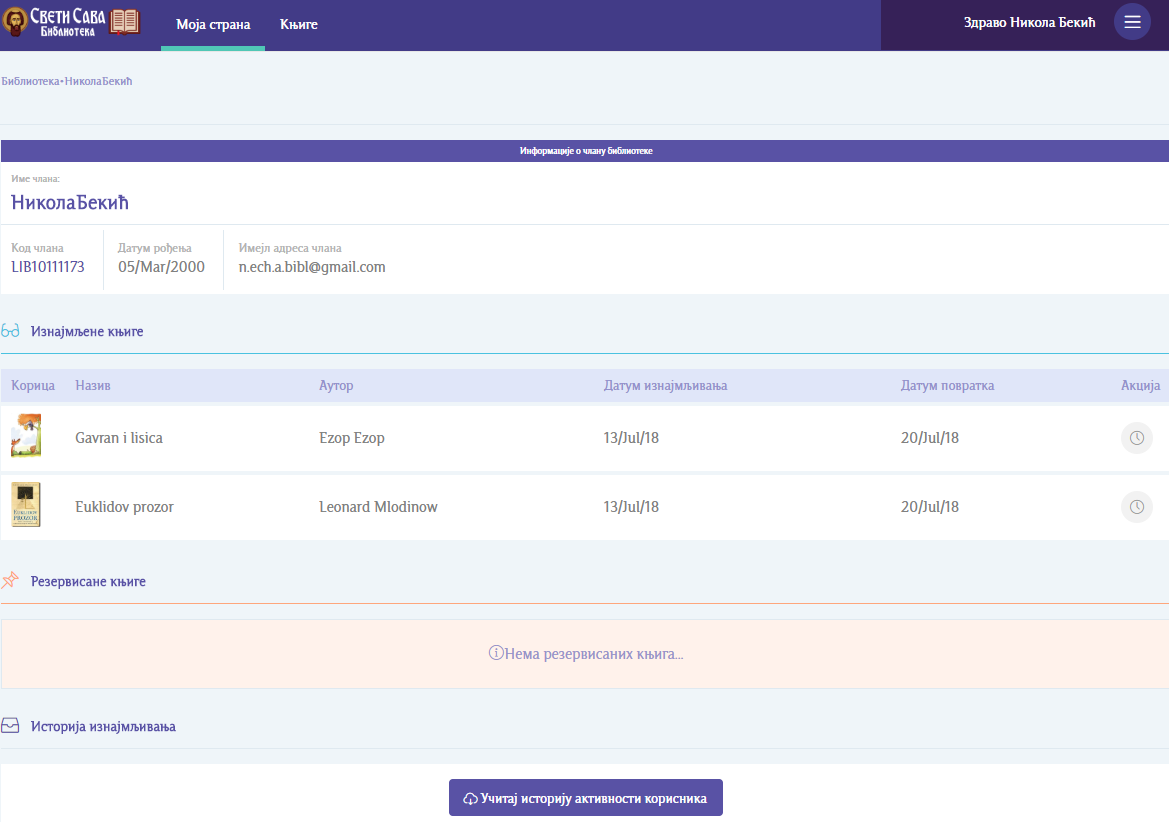
Члан има увид у целокупни асортиман књига библиотеке чији је члан. Прегледом листе књига, члан може да види да ли је књига доступна или је изнајмљена/резервисана од стране другог члана. Уколико је књига изнајмљена од стране другог члана стајаће обавештење у продужетку назива књиге .
.
Уколико је пак књига резервисана од другог члана стајаће  .
.
Кликом на иконицу  члан резервише књигу. Рок важења резервације утврђује админ (главни библиотекар) у подешавањима.
члан резервише књигу. Рок важења резервације утврђује админ (главни библиотекар) у подешавањима.
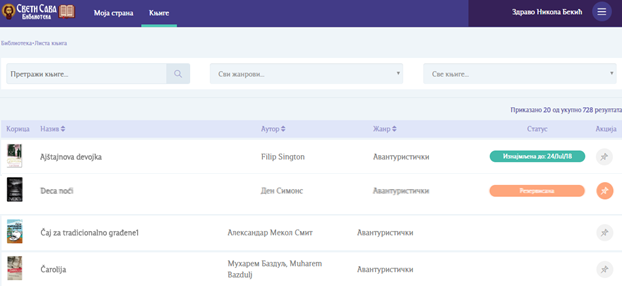
Члан кликом на иконицу  , која се налази на профилу члана у продужетку назива изнајмљене књиге, продужује рок враћања књига. Број продужења враћања књига одређује админ (главни библиотекар) у подешавањима.
, која се налази на профилу члана у продужетку назива изнајмљене књиге, продужује рок враћања књига. Број продужења враћања књига одређује админ (главни библиотекар) у подешавањима.

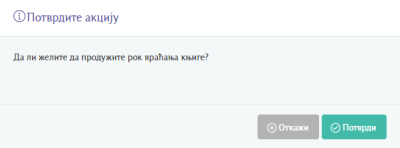

Уколико је дошло до промене броја телефона или имејла члана, члан може изменити податке кликом на иконицу  и опције Мој профил.
и опције Мој профил.
Члану није омогућено да мења име, презиме, датум рођења, име једног родитеља и члански број картице (бар-код члана). То може учинити искључиво библиотекар ако су промене основане.

Опција Излогуј се у оквиру иконице  , која се налази у горњем десном углу, служи да се админ, библиотекар или члан се излогује тј. одјави са налога апликације.
, која се налази у горњем десном углу, служи да се админ, библиотекар или члан се излогује тј. одјави са налога апликације.